Windows Live メール 2011 / 2012
設定確認
-
Windows Live メールを起動します。
-
[アカウント]をクリックし、画面左側のメールアカウントをクリックし、[プロパティ]をクリックします。
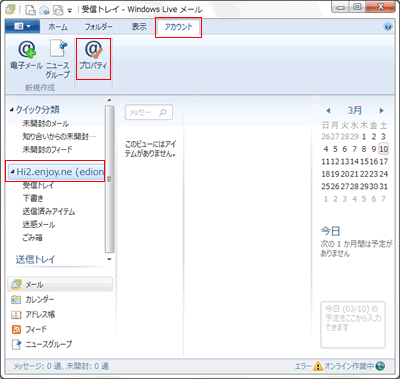
-
以下の内容を確認します。
ユーザー情報 名前 メールの差出人名を入力 電子メールアドレス メールアドレスを入力 [メールの受信時および同期時にこのアカウントを含める]にチェックをつけます。
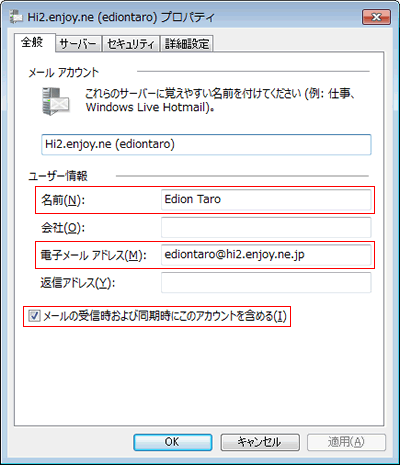
-
[サーバー]をクリックします。
以下のように設定します。
サーバー情報 受信メールサーバーの種類 POP3 SSL暗号化通信を行う場合 受信メール(POP3) pops.enjoy.ne.jp 送信メール(SMTP) smtps.enjoy.ne.jp SSL暗号化通信を行わない場合 受信メール(POP3) pop.(メールアドレスの@マークの右側) 送信メール(SMTP) smtp.(メールアドレスの@マークの右側) 受信メールサーバー ユーザー名 メールアドレスを入力 パスワード メールパスワードを入力 パスワードを保存する パスワードを保存する場合はチェックする SSL暗号化通信を行う場合 [クリアテキスト認証を使用してログオンする]を選択 SSL暗号化通信を行わない場合 送信メールサーバー このサーバーは認証が必要 チェックする [設定]をクリックします。
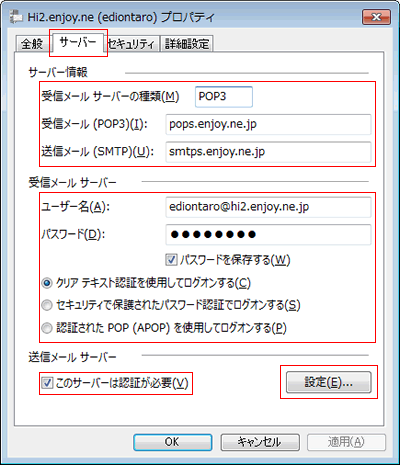
-
[受信メールサーバーと同じ設定を使用する]を選択し、[OK]をクリックします。
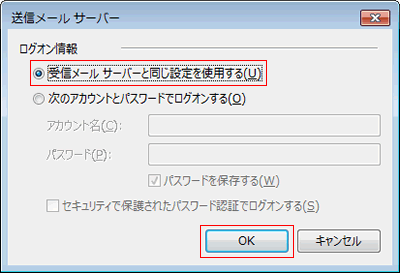
-
[詳細設定]をクリックします。
以下のように設定します。
SSL暗号化通信を行う場合 送信メール(SMTP) 465と入力 このサーバーはセキュリティで保護された接続(SSL)が必要(Q) チェックする 受信メール(POP3) 995と入力 このサーバーはセキュリティで保護された接続(SSL)が必要(C) チェックする SSL暗号化通信を行わない場合 送信メール(SMTP) 587と入力 このサーバーはセキュリティで保護された接続(SSL)が必要(Q) チェックしない 受信メール(POP3) 110と入力 このサーバーはセキュリティで保護された接続(SSL)が必要(C) チェックしない 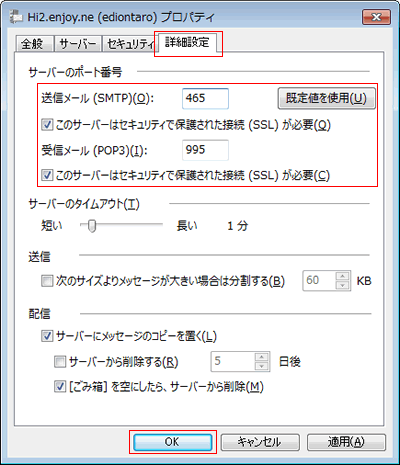
[OK]をクリックします。
以上で設定は完了です。